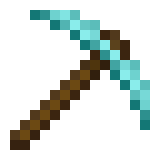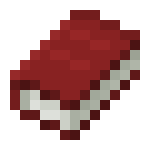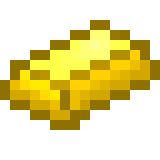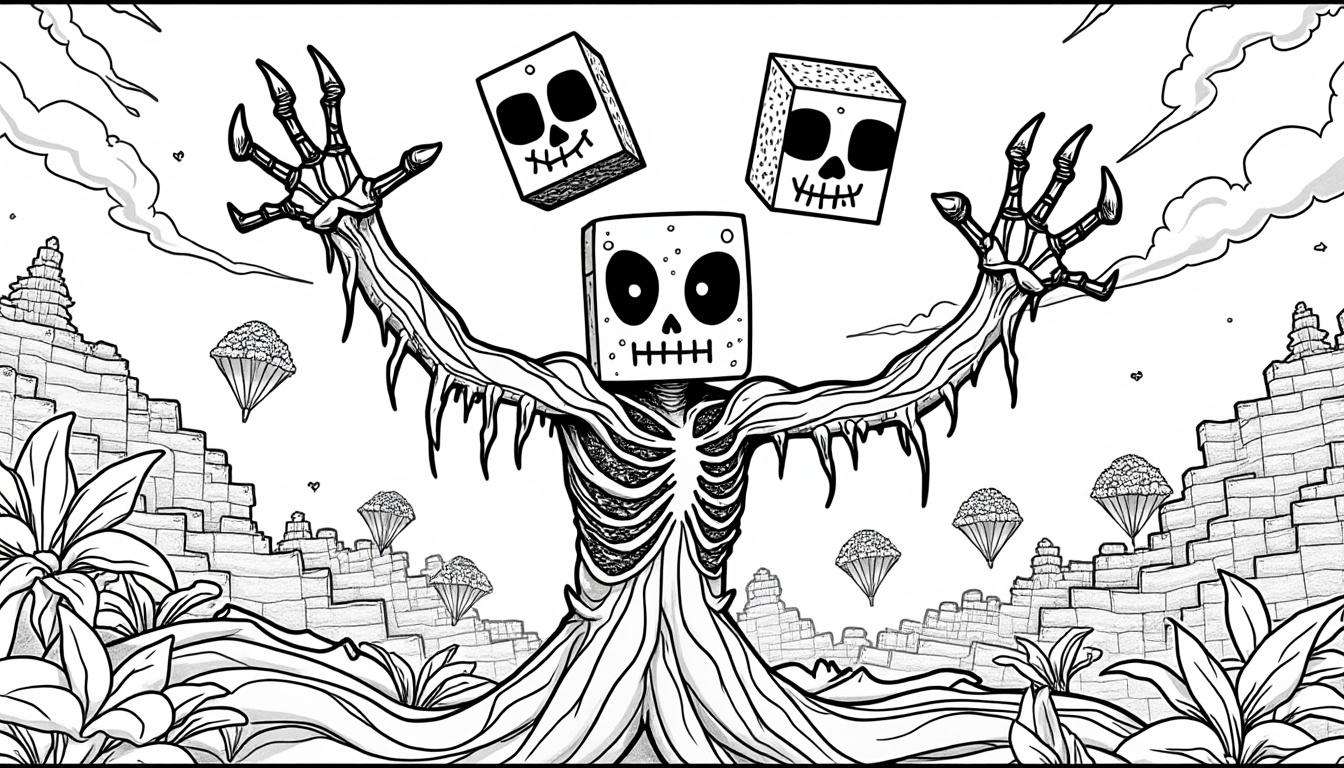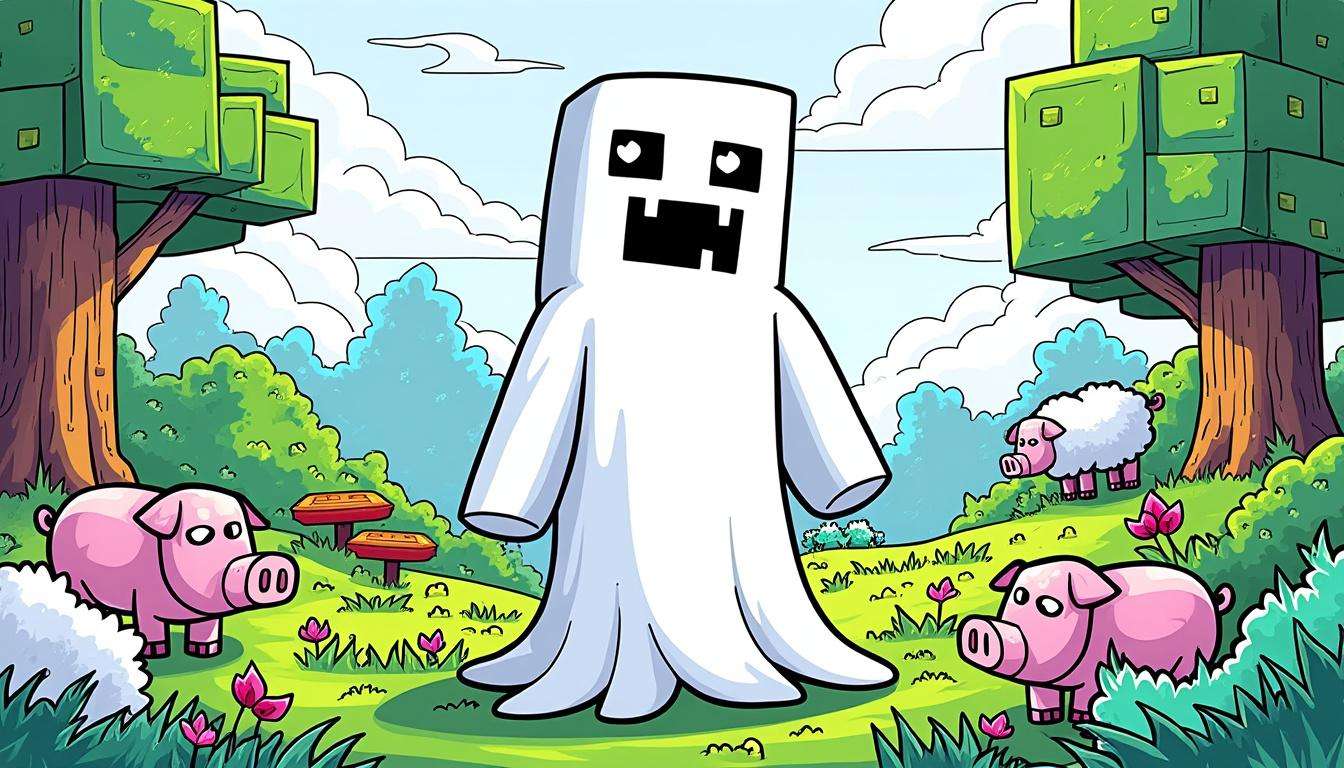Ajouter un modpack sur Minecraft en 2025 s’intègre désormais dans une expérience fluide et accessible, que ce soit pour les novices ou pour les joueurs chevronnés. Avec la montée en popularité des plateformes telles que CurseForge, Planet Minecraft, et Modrinth, la communauté bénéficie d’un accès simplifié à des collections de mods soigneusement assemblées, offrant des aventures inédites, des mécaniques innovantes et une personnalisation poussée du jeu. Cette diversité permet non seulement d’enrichir l’univers Minecraft, mais aussi de créer des expériences multijoueurs ou solo adaptées à chaque style de jeu.
Les différents launchers comme Technic Launcher, ATLauncher ou Minecraft France proposent des interfaces intuitives pour installer les modpacks, tout en garantissant la compatibilité nécessaire avec les versions récentes du jeu Java. Par ailleurs, avec l’amélioration constante des serveurs dédiés tels que MCProHosting, jouer avec un modpack devient une aventure collective où la coopération et la créativité sont mises en avant.
Ce guide présente les étapes clés pour installer facilement un modpack en tirant parti des outils actuels, les meilleures pratiques pour une installation sans encombre, ainsi que les conseils pour optimiser votre expérience de jeu moddé, que vous soyez sur Windows, Mac ou Linux. Explorons donc ensemble les solutions modernes pour plonger dans l’univers captivant des Minecraft Mods en 2025.
Choisir le modpack idéal et comprendre ses exigences techniques
Le choix d’un modpack est une étape cruciale qui déterminera la qualité et la diversité de votre expérience Minecraft. En 2025, plusieurs plateformes facilitent grandement cette sélection. CurseForge reste l’un des piliers de la communauté, offrant une vaste bibliothèque de modpacks allant des plus classiques aux créations les plus innovantes. Planet Minecraft et Modrinth complètent cette offre en proposant également des collections régulières mises à jour par des développeurs passionnés.
Il est important de prendre en compte plusieurs paramètres avant de se lancer à l’installation :
- La version Minecraft : Chaque modpack est conçu pour une ou plusieurs versions précises du jeu. Par exemple, de nombreux modpacks restent populaires sur la version 1.19.4 ou la 1.20, offrant une garantie de stabilité.
- La configuration système requise : Certains modpacks, notamment ceux intégrant des mods lourds graphiquement ou complexes mécaniquement (comme Feed The Beast), peuvent demander une machine puissante pour fonctionner sans ralentissements.
- Les objectifs du modpack : Voulez-vous une aventure orientée survie, exploration, technologie, magie, ou un mélange de ces genres ? Des plateformes comme Technic Launcher permettent de filtrer par thématiques.
- Compatibilité multijoueur : Si vous souhaitez jouer en ligne, assurez-vous que le modpack supporte le mode serveur. MCProHosting, par exemple, facilite la gestion de serveurs pour modpacks populaires.
Quelques exemples de modpacks populaires qui ont marqué l’année :
| Modpack | Objectif principal | Version Minecraft | Communaute |
|---|---|---|---|
| Feed The Beast Infinity | Technologie et magie | 1.16.5 | Très active, compétitive |
| DawnCraft | Aventure et fantasy | 1.20 | Communauté créative |
| SevTech: Ages | Progression par âges | 1.16.5 | Éducatif et coopératif |
Réfléchir à ces critères vous garantira une expérience adaptée, et vous évitera de rencontrer des problèmes techniques lors de l’installation. Pour dénicher et choisir un modpack, consultez ce guide complet Comment mettre un modpack sur Minecraft qui détaille ces aspects.

Installer un modpack sur Minecraft en 2025 avec les launchers populaires
L’installation d’un modpack, autrefois fastidieuse, est devenue ce jour un processus quasiment automatisé grâce aux launchers spécialisés. Parmi eux, les plus recommandés en 2025 sont CurseForge, Technic Launcher, ATLauncher et Minecraft France. Chacun offre une interface graphique conviviale, simplifiant la gestion des versions et des packs de mods.
Voici les étapes classiques pour installer un modpack via un launcher comme CurseForge :
- Télécharger et installer le launcher : CurseForge ou Technic Launcher sont disponibles gratuitement et compatibles avec plusieurs systèmes d’exploitation.
- Se connecter ou créer un compte sur la plateforme pour sauvegarder ses paramètres et suivre ses téléchargements.
- Rechercher le modpack souhaité via la barre de recherche en utilisant des filtres par catégorie ou popularité.
- Cliquer sur « Installer » pour lancer automatiquement le téléchargement et la configuration du modpack.
- Lancer Minecraft depuis le launcher avec le profil modifié en un clic.
Grâce à ce procédé, les joueurs évitent les manipulations manuelles fastidieuses, les erreurs d’installation de fichiers, ou encore les conflits entre mods incompatibles. Le launcher s’occupe également des mises à jour du modpack et assure la compatibilité avec la version Minecraft sélectionnée.
Le tableau ci-dessous récapitule les caractéristiques des principaux launchers :
| Launcher | Interface | Systèmes supportés | Fonctionnalités clés |
|---|---|---|---|
| CurseForge | Moderne et intuitive | Windows, Mac, Linux | Large catalogue, mises à jour automatiques, gestion simplifiée des mods |
| Technic Launcher | Classique, personnalisable | Windows, Mac, Linux | Filtres avancés, packs communautaires |
| ATLauncher | Simple et efficace | Windows, Mac | Support multiserveurs, gestion facile |
| Minecraft France | Adapté aux joueurs francophones | Windows, Mac | Communauté active, tutos et support dédié |
Ces outils ont été plébiscités par la communauté Minecraft, car ils permettent d’alterner rapidement entre plusieurs modpacks, de tester des nouveautés ou encore de partager ses collections avec ses amis.
Installer manuellement un modpack sur Minecraft : pas-à-pas détaillé
Bien que les launchers soient les solutions les plus simples, certains joueurs préfèrent installer leurs modpacks manuellement, notamment pour conserver un contrôle total sur les mods intégrés ou pour des configurations spécifiques sur serveur Minecraft. Cette méthode nécessite un peu plus de rigueur et de connaissance, mais elle s’avère flexible et puissante.
Voici un guide clair et complet pour réaliser cette installation étape par étape :
- Préparer la version Minecraft : Lancez Minecraft dans la version compatible avec votre modpack (souvent 1.16.5 ou 1.20). Faites une sauvegarde de vos mondes actuels.
- Installer Forge : Téléchargez sur le site officiel la version recommandée de Minecraft Forge correspondant à votre version Minecraft.
Lors de l’installation, choisissez « Installer le client ». Une fois installé, redémarrez Minecraft en sélectionnant le profil Forge pour vérifier son apparition. - Localiser le dossier mods : La première ouverture avec Forge crée automatiquement un dossier « mods » dans le répertoire .minecraft.
Utilisez les commandes suivantes selon votre système d’exploitation pour accéder à ce dossier :- Windows : touche Windows + R, tapez
%appdata%.minecraftmods - Mac OS : Shift + Command + G, puis entrez
~/Library/Application Support/minecraft/mods - Linux : Alt + F2, tapez
.minecraft/mods
- Windows : touche Windows + R, tapez
- Windows : touche Windows + R, tapez
%appdata%.minecraftmods - Mac OS : Shift + Command + G, puis entrez
~/Library/Application Support/minecraft/mods - Linux : Alt + F2, tapez
.minecraft/mods - Déplacer les mods : Glissez tous les fichiers mods du modpack dans ce dossier sans les décompresser. Assurez-vous d’avoir récupéré le modpack depuis des sources fiables telles que Feed The Beast ou Modrinth.
- Lancer Minecraft avec Forge : Sélectionnez le profil correspondant et vérifiez dans le menu « Mods » si tous les mods sont listés et actifs.
La patience et la précision sont les maîtres mots de cette méthode. Une mauvaise version ou un fichier mod corrompu peut provoquer des conflits et empêcher le lancement du jeu. Toujours sauvegarder les données avant toute manipulation est primordial pour éviter toute perte.
Optimiser son expérience multijoueur avec un modpack sur Minecraft
Le vrai potentiel des modpacks s’exprime pleinement lorsqu’ils sont exploités en mode multijoueur. Que ce soit avec des amis ou au sein de serveurs publics, la coopération autour des mods ouvre des possibilités créatives et dynamiques inédites. Cependant, cela demande une bonne gestion technique pour garantir fluidité et stabilité.
Les étapes clés pour réussir un multijoueur moddé :
- Choisir un hébergement adapté : Des services comme MCProHosting se spécialisent dans l’hébergement de serveurs moddés avec un support dédié pour différents types de modpacks.
- Synchroniser les versions entre le serveur et chaque joueur. Tous doivent posséder le même modpack à la même version pour éviter les conflits.
- Configurer correctement les fichiers serveur, notamment le fichier
server.propertieset les options Forge, pour une meilleure sauvegarde et gestion des mondes. - Utiliser des outils de gestion comme les panels proposés par ATLauncher qui facilitent la mise à jour du serveur et assurent un monitoring efficace.
Une organisation rigoureuse favorise une expérience multijoueur stable et agréable. Les retours fréquents de joueurs sur Minecraft France montrent que les communautés motrices du jeu privilégient la simplicité et la qualité d’expérience.
| Étape | Conseil | Avantage |
|---|---|---|
| Choisir un hébergeur | MCProHosting recommandé pour la gestion facile | Support technique, performances optimales |
| Synchronisation | Utiliser CurseForge pour distribuer le modpack | Évite les incompatibilités |
| Configuration serveur | Optimisation des fichiers Forge | Stabilité et sauvegarde sécurisée |
L’expérience joue aussi un rôle fondamental. Des exemples sur Planet Minecraft démontrent que les joueurs qui organisent leur serveur et modpack en amont rencontrent beaucoup moins de soucis techniques. L’aspect social et créatif de Minecraft est ainsi maximum.
Les précautions et astuces pour une installation de modpack réussie en 2025
Installer un modpack sur Minecraft peut sembler simple, mais sans les précautions nécessaires, cela peut rapidement devenir source de frustration. Voici quelques recommandations essentielles pour éviter les erreurs et protéger son expérience :
- Sauvegarder systématiquement les mondes Minecraft et les fichiers de configuration avant toute modification.
- Utiliser uniquement des sources officielles et fiables : CurseForge, Feed The Beast, Modrinth sont des références garantissant l’absence de malwares et la compatibilité des mods.
- Vérifier la compatibilité des mods et du modpack avec la version de Minecraft et le launcher utilisé.
- Mettre régulièrement à jour le launcher et les mods pour bénéficier des corrections de bugs et améliorations.
- Eviter d’installer trop de mods simultanément afin de préserver les performances et la stabilité du jeu.
- Suivre les tutoriels et recommandations des communautés telles que Minecraft France pour des conseils à jour et adaptés.
De plus, optimiser la configuration Java avec des paramètres adaptés permet d’améliorer nettement la fluidité de jeu, surtout quand on utilise des modpacks volumineux. Pour les passionnés, des tutoriels comme comment mettre un modpack sur Minecraft offrent une richesse d’informations précieuse afin d’éviter les pièges courants.
| Erreur fréquente | Conséquence | Solution |
|---|---|---|
| Mod incompatible avec la version | Crash au lancement ou erreurs en jeu | Utiliser la version recommandée de Forge et le modpack adapté |
| Installation de mods corrompus | Plantage ou ralentissements | Télécharger depuis des sites fiables comme Feed The Beast |
| Oublier la sauvegarde des mondes | Perte de progression en cas de problème | Créer des backups réguliers avant installation |
Enfin, pour garantir une expérience modpack réussie dans Minecraft en 2025, la curiosité et l’ouverture aux ressources communautaires sont des atouts majeurs. La richesse des modpacks, amplifiée par une communauté soudée et innovante, assure une aventure toujours renouvelée et captivante.
Questions fréquentes sur l’ajout de modpacks Minecraft
- Peut-on utiliser plusieurs modpacks sur un même ordinateur ?
Oui, en utilisant des launchers comme CurseForge, il est facile de gérer plusieurs profils modpacks distincts sans conflit. - Comment revenir à la version vanilla de Minecraft après un modpack ?
Simplement en lançant Minecraft avec le profil par défaut, sans les mods. - Le modpack ralentit-il le jeu ?
Cela dépend du nombre et du type de mods. Certains modpacks très complets peuvent nécessiter une configuration matérielle élevée. - Où trouver des modpacks sécurisés ?
Les plateformes comme CurseForge, Feed The Beast et Modrinth garantissent des téléchargements sécurisés et testés. - Peut-on jouer en multijoueur avec un modpack ?
Oui, sous condition que tous les joueurs disposent de la même version du modpack et que le serveur soit configuré correctement.